
安裝及配置 VC2010 的詳細步驟 概述
Visual Studio(簡稱 VS)是宇宙最強大的編譯器,沒有之一。Visual C++(簡稱 VC)是 VS里面的 C/C++開發環境,VC2010學習版(也就是 Express版)也是當前計算機二級考試C語言的官方指定考試環境,不像 VC6那么過時,也不像 VC2019那么體積龐大功能繁雜,非常適合初學者使用。
學習編程的過程中,英文是躲不開的。為了能盡早的熟悉英文環境,建議安裝英文版的開發環境。因此,本文的安裝步驟都是以 英文版進行講解的。如果確實需要使用中文版,請自行翻譯對照。
的中文名稱為 VC2010學習版,在本文中不再加以區分兩者。
安裝及配置VC2010 Express的步驟概述:
安裝Visual C++ 2010 Express安裝 Pack 1注冊Visual C++ 2010 Express安裝繪圖庫 的必要設置創建范例程序測試 VC2010是否安裝正確根據個人使用習慣調整 VC2010的工具欄及按鈕(可選做)
以下是步驟詳述。
1. 安裝Visual C++ 2010 Express 1.1 下載
下載地址:Visual C++ 2010 Express(學習版)(附 SP1 補丁包) 10.0 - AppZip,下載選項里可以選擇 VC2010中文版或英文版。
如果從其它途徑獲取,請避開以下無效及不推薦的下載:
官網下載:無效。VC2010 Express 是微軟十幾年前的產品,官網已經不再提供下載。在線安裝包:無效。VC2010 Express 的在線安裝包體積很小(3M),但是微軟已經不再提供該服務,導致在線安裝包無法安裝。離線安裝包(ISO格式):不推薦。包含有 VB Express、、C#Express、 Express等多個開發環境,體積較大,英文版 694M,中文版 1.76G,SP1補丁包 1.48G。 1.2 安裝
步驟如下:
1.2.1將下載的安裝包解壓縮,執行 setup.exe啟動安裝程序。
1.2.2 "Welcome to Setup"步驟,取消 "Yes, send about ..."。(VC2010是比較早期的產品,你把安裝體驗發給微軟人家也不看)
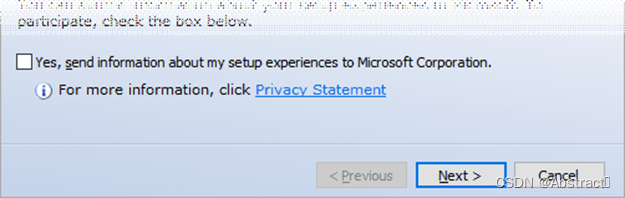
1.2.3 "License Terms"步驟,選擇 "I and accept the license terms"。
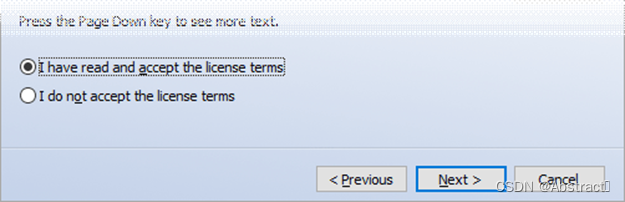
1.2.4如果使用推薦的下載,不會有這個步驟。否則會提示下圖的" Options" 步驟,取消 " "和 " SQL Server 2008 ...",這兩項用不到。
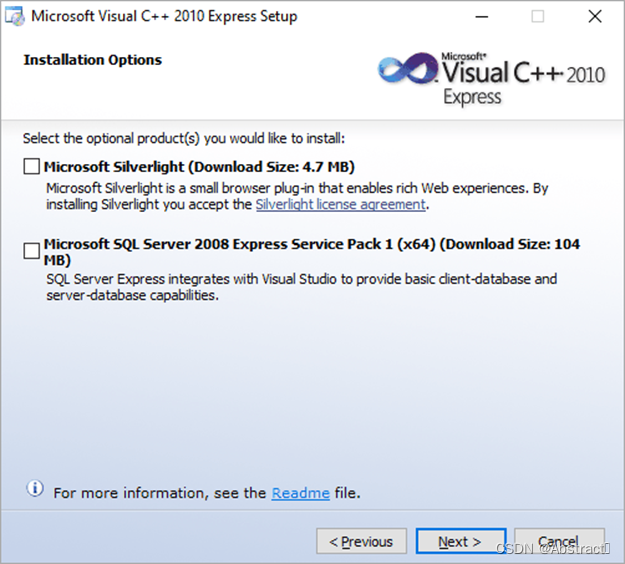
1.2.5 " Folder"步驟,選擇安裝的位置,可以使用默認安裝位置,更推薦安裝到特定文件夾,例如 D:\App\VC2010\,以便根據自己的習慣整理應用程序。
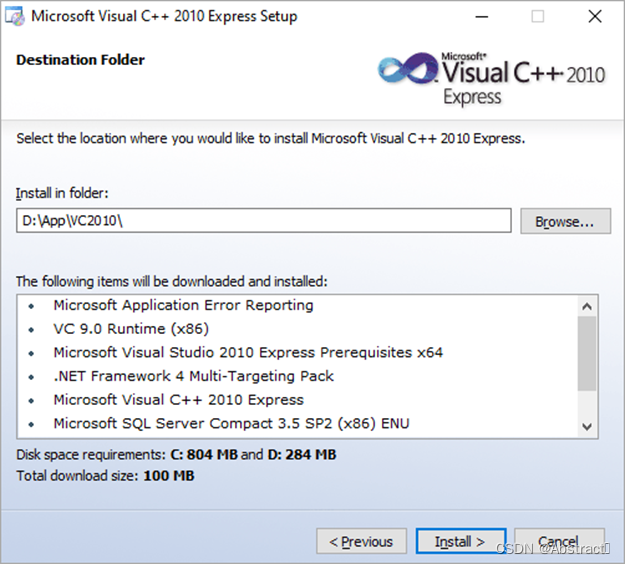
1.2.6靜待安裝步驟執行完畢。
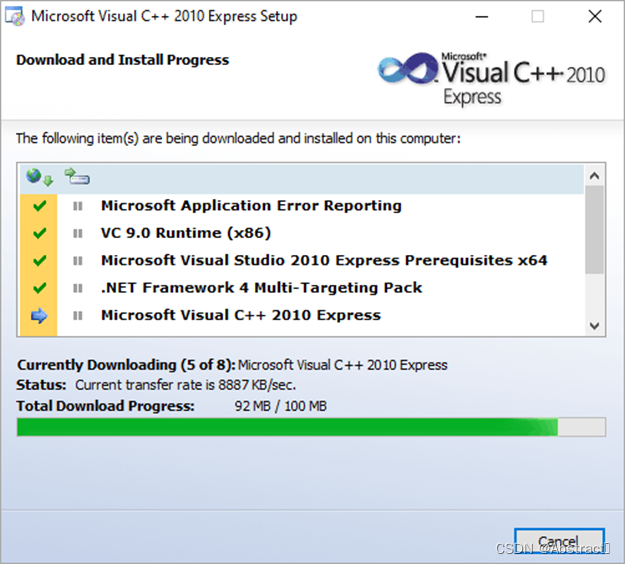
安裝完畢后,可以啟動測試一下。點“開始”按鈕,在應用列表中找到“ Visual C++ 2010 Express”,點擊即可啟動。
2. 安裝 Pack 1
Service Pack(簡稱 SP)是軟件的后續補丁包,會針對軟件的某些 bug進行修復。VS2010的最新補丁包是 SP1,建議在安裝完 VC2010后再打上VS2010 SP1補丁包,下載地址:Visual C++ 2010 Express(學習版)(附 SP1 補丁包) 10.0 - AppZip,下載選項里選擇“SP1補丁包”,解壓縮后雙擊 setup.exe執行安裝。
安裝步驟很簡單,除了勾選 "I have read and accept the license terms."和取消 "Yes, send about..."之外,不需要做任何選擇。
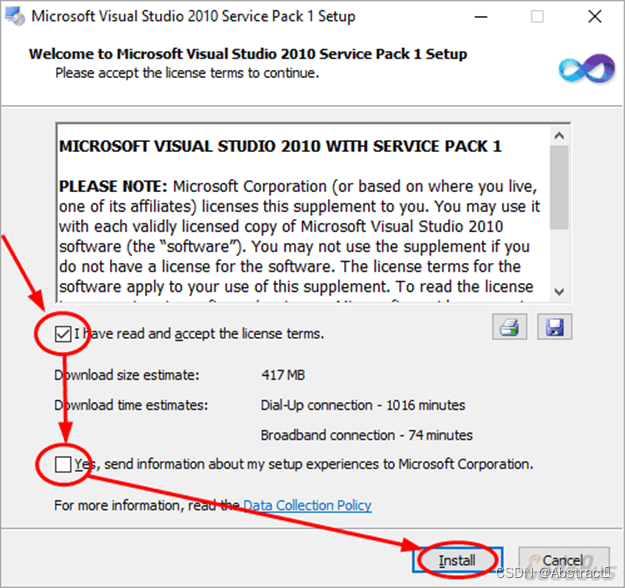
3.注冊Visual C++ 2010 Express
VC2010 Express版是免費的,但是需要注冊一下,否則會有 30 天的試用期限。
啟動 VC2010,菜單 Help -> Product,打開產品注冊窗口。
在過去,點擊 "Obtain a key online"即可在線獲取注冊密鑰。但是對 VC2010這個早期產品,貌似微軟已經不再維護了,點這個按鈕并不能獲取到注冊密鑰。所以,直接在 Key里面輸入密鑰吧:6VPJ7-H3CXH-HBTPT-X4T74-3YVY7,再點 Now即可注冊成功。
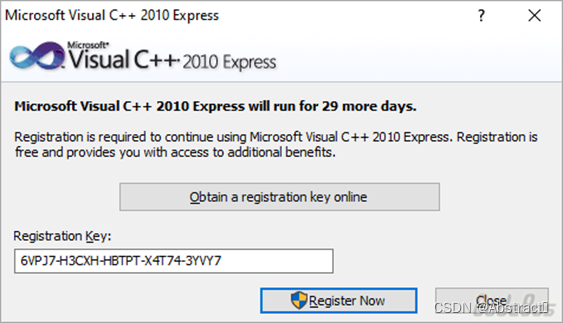
4.安裝繪圖庫 EasyX
EasyX為編程初學者提供了簡單有趣的學習環境,建議安裝。步驟如下:
4.1 到官網下載 EasyX,打開安裝。
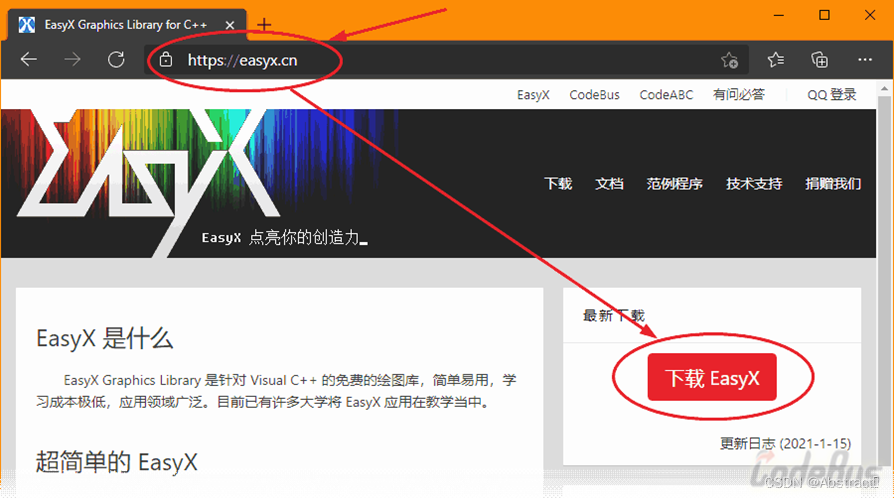
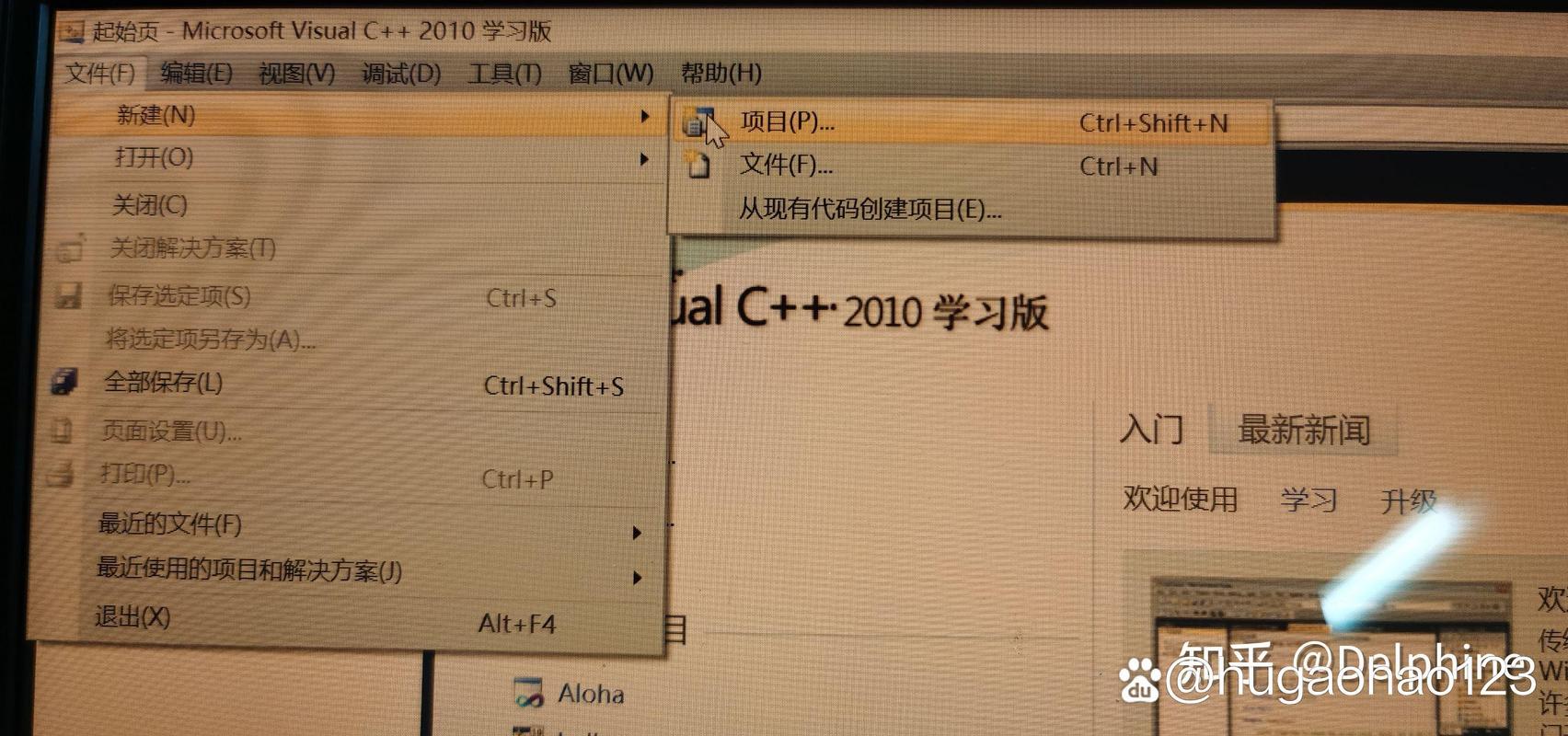
4.2 在“Windows已保護你的電腦”提示窗中,點“更多信息”,再點“仍要運行”,這時,可以看到 EasyX的安裝程序。
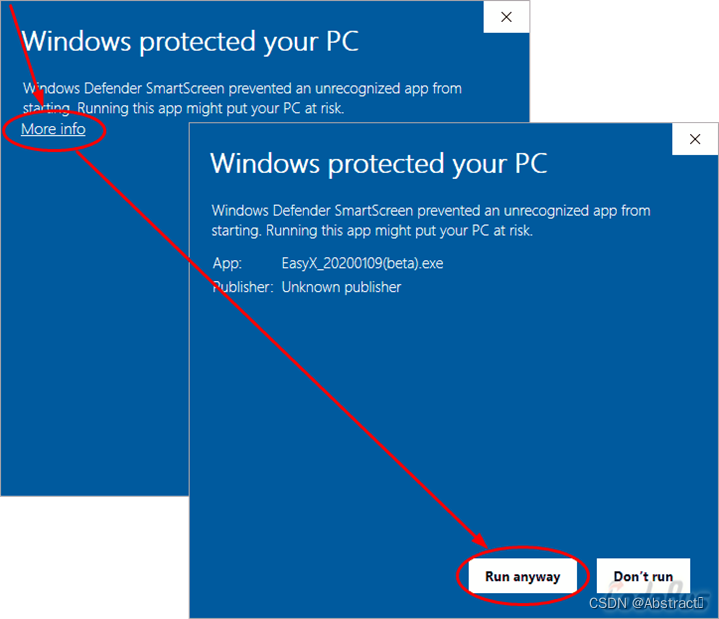
4.3 點擊“EasyX文檔”和“Visual C++ 2010”兩項對應的“安裝”按鈕,安裝完畢。
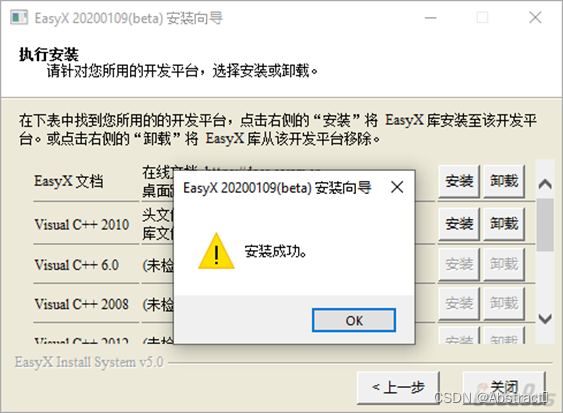
5.VC2010的必要設置 5.1 設置幫助系統
VC2010的離線幫助已經無法通過網絡直接下載了,因此建議直接使用在線瀏覽幫助。設置步驟:
5.1.1 啟動 VC2010,菜單 Help -> View Help。
5.1.2 初次使用幫助,會彈出 "Online Help Consent"的選擇框,提示 "View Help content on the ",選擇 "Yes"。這樣,以后查看幫助,只需要光標移動到相關函數上,再按 F1,就可以查看相關函數的使用說明,很方便。
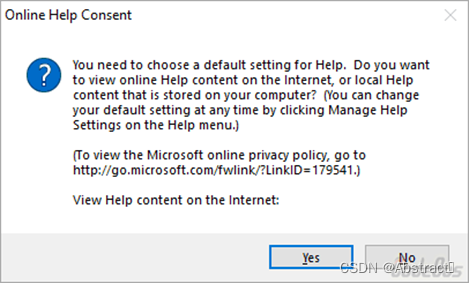
點擊 Yes之后,就可以進行下一步 5.2設置為“專家設置”。如果不小心點了 No或者已經選擇了使用本地幫助,可以根據下面的步驟 a、b、c 切換為在線幫助:
a. 啟動VC2010,菜單 Help -> Manage Help 。
b. 初次啟動,會提示 "Set local content "要求設置本地幫助文件的路徑,可以保留默認設置,推薦根據自己的整理習慣填寫,例如寫 D:\App\等。
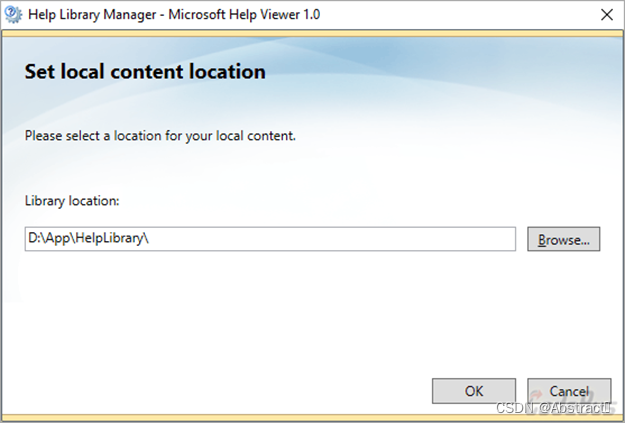
c. 下一步,會進入 "Help Library Manager"。在這里:
(1)如果想使用本地幫助,需要提前下載本地幫助的安裝包(本文不再詳述),然后通過 "Install content from disk"安裝本地幫助。
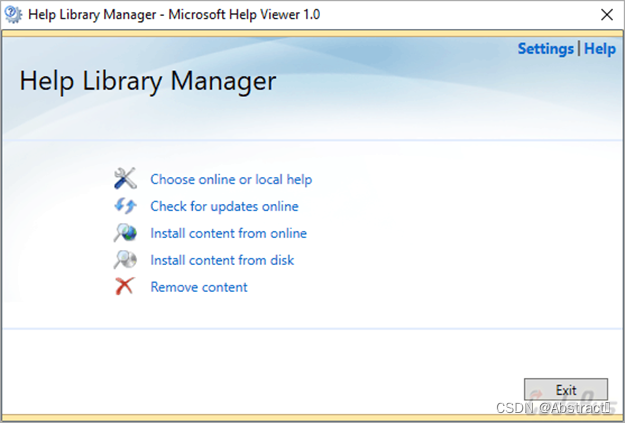
(2)如果想切換回在線幫助,選擇 "Choose online or local help",然后切換回 "I want to use online help",再點 OK 即可。
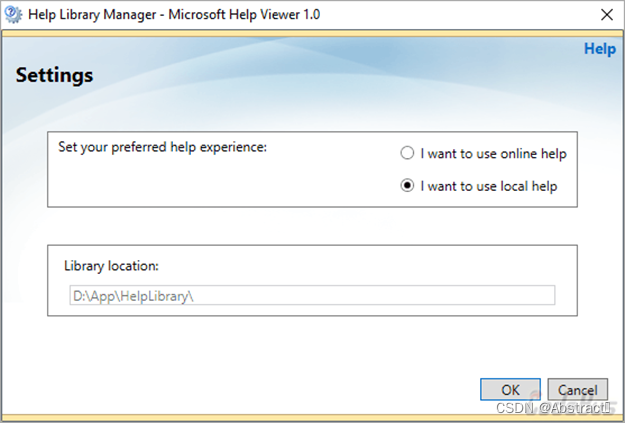
5.2 設置為“專家設置”
作為開發人員,即便是初學者,也需要使用較專業的開發環境。VC2010默認是基本設置,這樣切換為專家設置:菜單Tools -> -> Expert 。切換后,可以看到菜單項增加了一些。這些增加的菜單項,在后續編程學習中很有用。
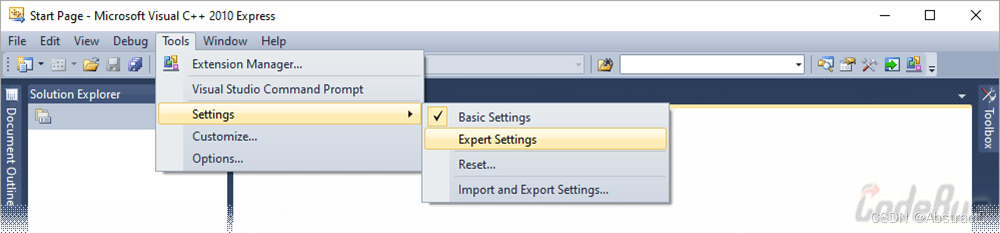
5.3取消加載“調試符號模塊”
在VC的調試階段如果需要使用所依賴 dll的調試信息,就需要調試符號模塊,通常可以在線下載或手動安裝。由于一些網絡訪問調試符號服務器非常慢,這就導致了 VC啟動慢的問題。其實這個調試符號對絕大多數程序員來說都沒多大意義,可以關閉加載調試符號模塊的功能。步驟如下:
5.3.1打開菜單Debug -> Options and ...

5.3.2在 Options窗口中選擇 / Symbols選項組,勾選 Only modules選項,點 OK完成。
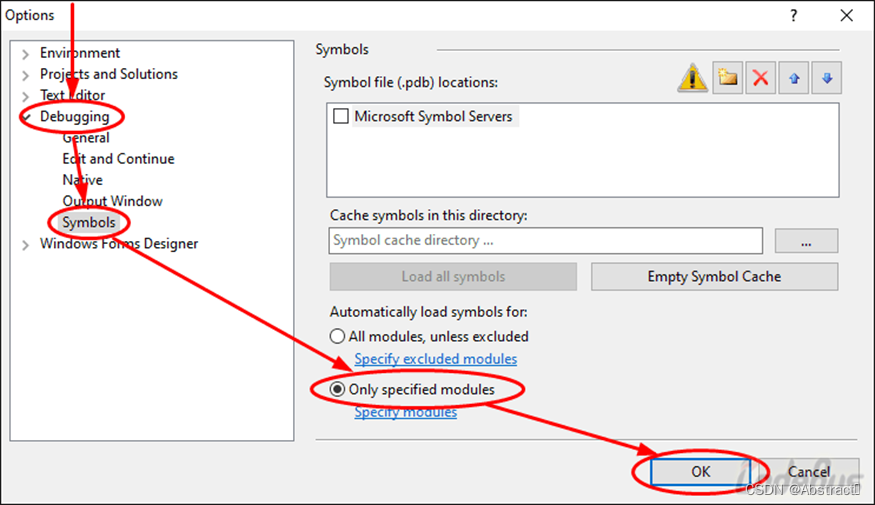
6.創建范例程序測試 VC2010是否安裝正確
以下步驟創建一個簡單的項目,以便測試 VC2010是否安裝正確。
6.1 創建新項目。點工具欄第一個按鈕(New Project),或者菜單 File -> New -> Project...,或者按快捷鍵 Ctrl+Shift+N,幾種方式都可以。

6.2 在 "New Project"窗口中:
6.3 在 "Win32 Wizard"窗口中,選擇 (或按 Next),確保 type選擇的是 Console ,再勾選 "Empty project",點 Finish完成。

6.4 添加新文件。在 欄,選中 test項目,點工具欄第二個按鈕(Add New Item),或者右擊項目 test選擇菜單 Add -> New Item...,或者按快捷鍵 Ctrl+Shift+A,幾種方式都可以。
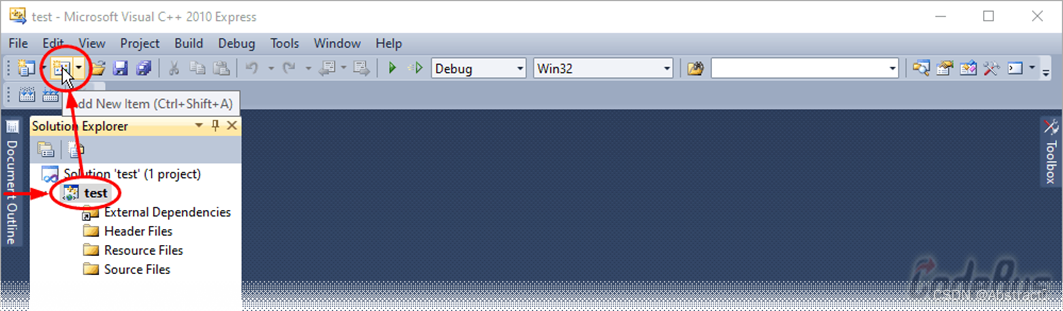
6.5 在 "Add New Item"窗口中:
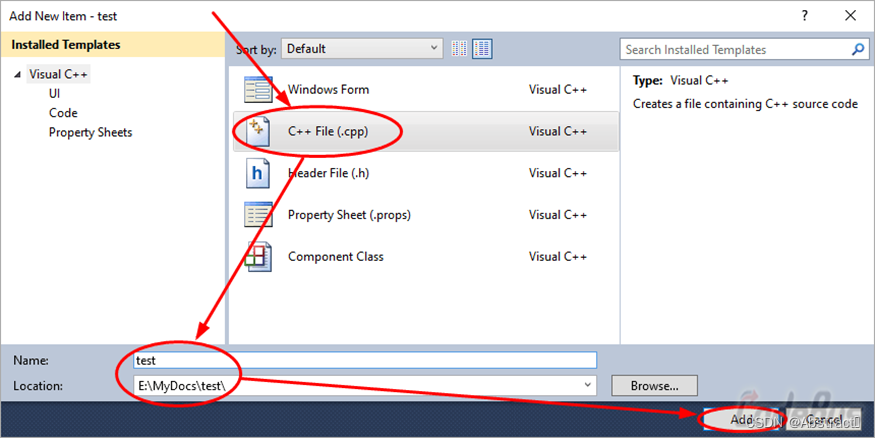
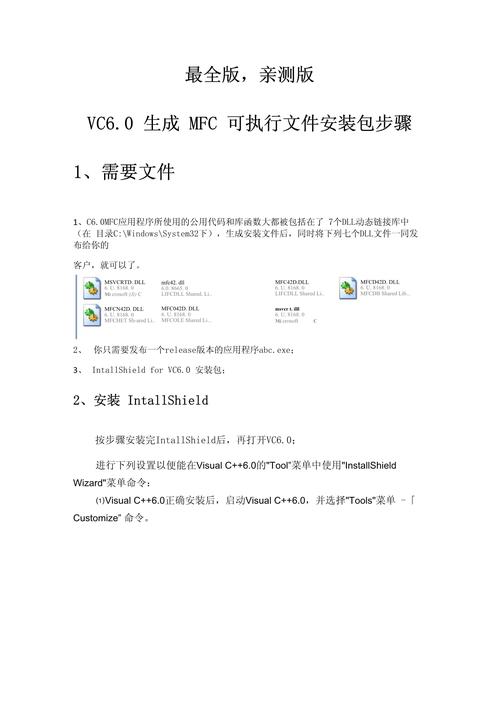
6.6 在新文件 test.cpp中輸入以下測試代碼:
#include #include
int main(){
initgraph(640, 480);
circle(320, 240, 100);
_getch();
closegraph();
return 0;}
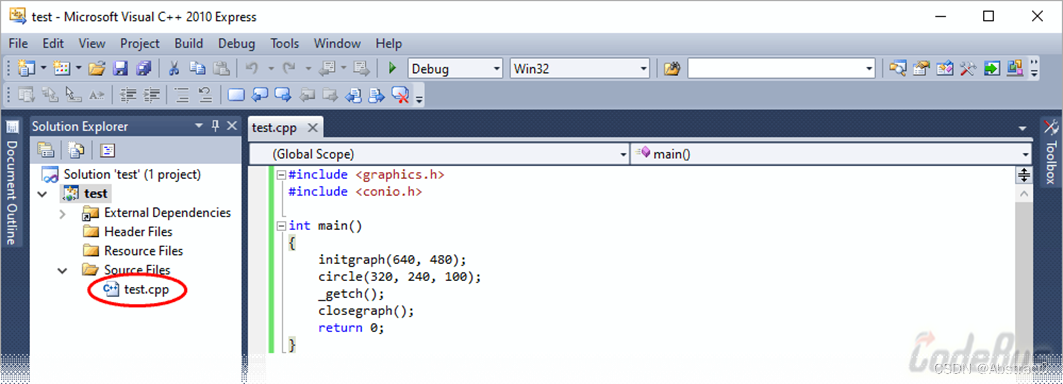
6.7 編譯項目。點菜單 Build -> Build ,或按快捷鍵 F7,兩種方式都可以。然后在 Output窗口會看到編譯過程,最后一行可以看到提示 "Build: 1 , 0 failed, 0up-to-date, 0 skipped",注意里面的 0 failed,表示沒有編譯錯誤。否則,必須修正錯誤,再進行下一步。
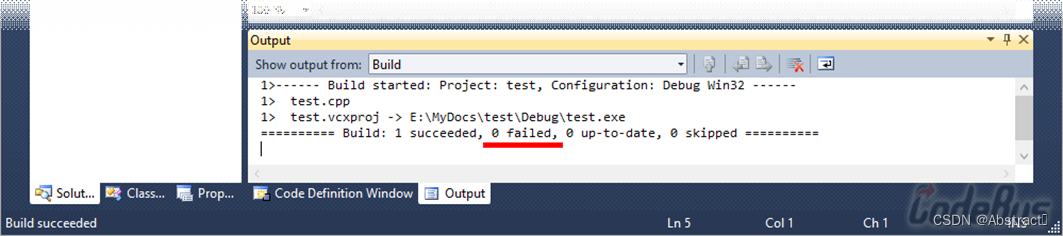
6.8 執行程序。點菜單 Debug -> Start Without ,或按快捷鍵 Ctrl+F5,兩種方式都可以。然后會看到一個黑窗口里面畫了一個圓。
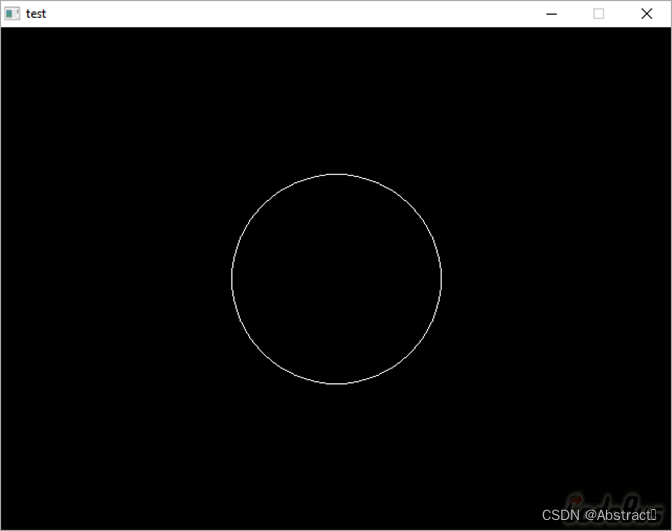
至此,編譯環境測試完畢。
7.根據個人使用習慣調整 VC2010的工具欄及按鈕(可選做)
VC2010的工具欄的定制性很強,可以根據自己的習慣做相應的調整。例如,編譯和執行程序缺少工具欄按鈕,如果覺得不方便,可以相應調整。步驟如下:
7.1 顯示“編譯工具欄”
7.1.1 在工具欄的空白區域右擊鼠標,勾選 "Build"。
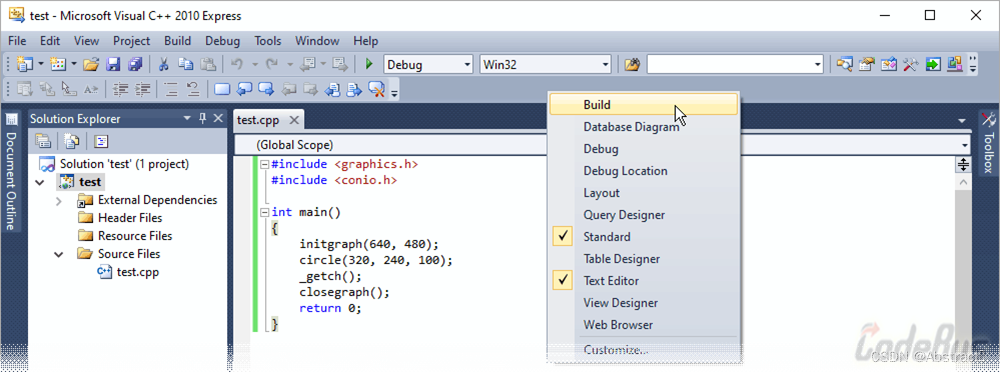
7.1.2 此時會看到增加了一個 Build 工具欄,鼠標移到該工具欄的第二個按鈕上,會看到有 " (F7)" 的提示。以后,點這個按鈕,和按快捷鍵 F7是等效的,都可以實現編譯項目。

7.2 調整工具欄按鈕
7.2.1 工具欄第一行的最右端,鼠標單擊那個向下的小箭頭,展開 Add or Remove Buttons菜單,里面是該工具欄的當前按鈕。取消 "Start Page"和 " Manager..."兩項(只是例子,列舉了兩個不常用的按鈕。可以根據使用習慣自行調整)。為了增加 Start Without 工具欄按鈕,在 Add or Remove Buttons菜單的底部,點 "..."進一步深度定制工具條。
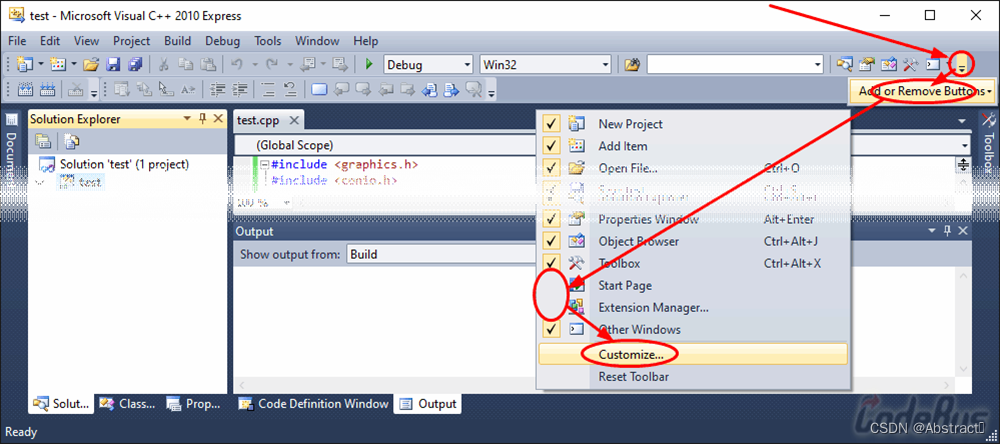
7.2.2 確保 Toolbar選擇 ,點擊 "Add Command..."按鈕,在新窗口中,
左側 選擇:Debug
右側 選擇:Start Without
點 OK,返回 窗口。
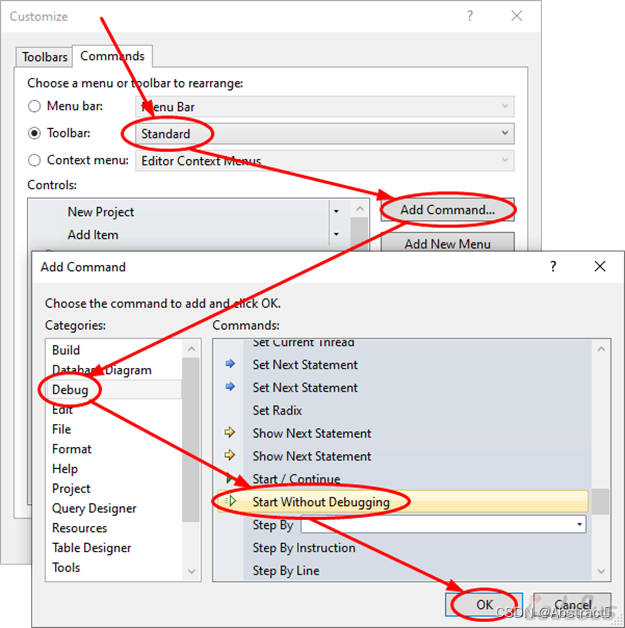
7.2.3 確保在 列表選中新增的按鈕 "Start Without ",點按鈕 "Move Down",將新增按鈕下移到 "Start / "按鈕之后。點 Close關閉 窗口。
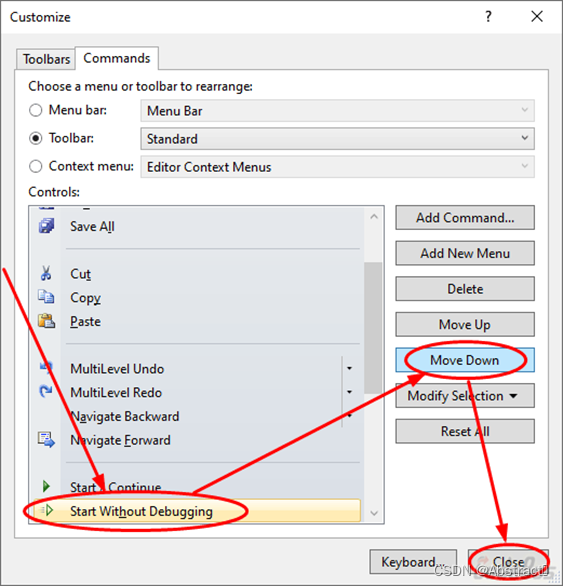
7.2.4 至此,點這個新增的按鈕,和按快捷鍵 Ctrl+F5是等效的。

如果新建空項目,需要設置項目在命令行輸出,否則運行代碼看不到控制臺,命令行會一閃而過。選擇項目右鍵選擇屬性,選擇連接器---系統---選擇子系統---點擊后面的下拉框,選擇控制臺/:CONSOLE,然后使用快捷鍵ctrl+F5就可以運行代碼,在控制臺輸出了
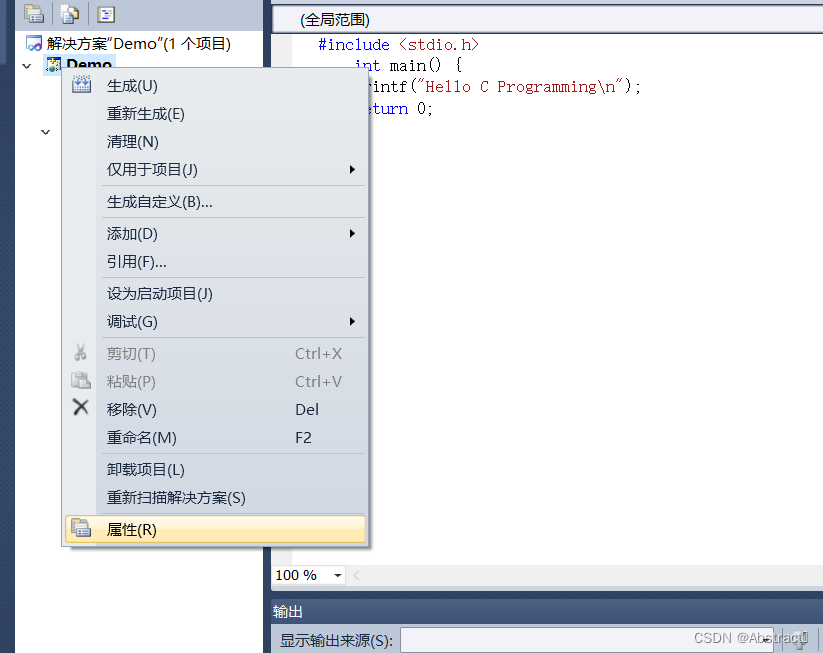
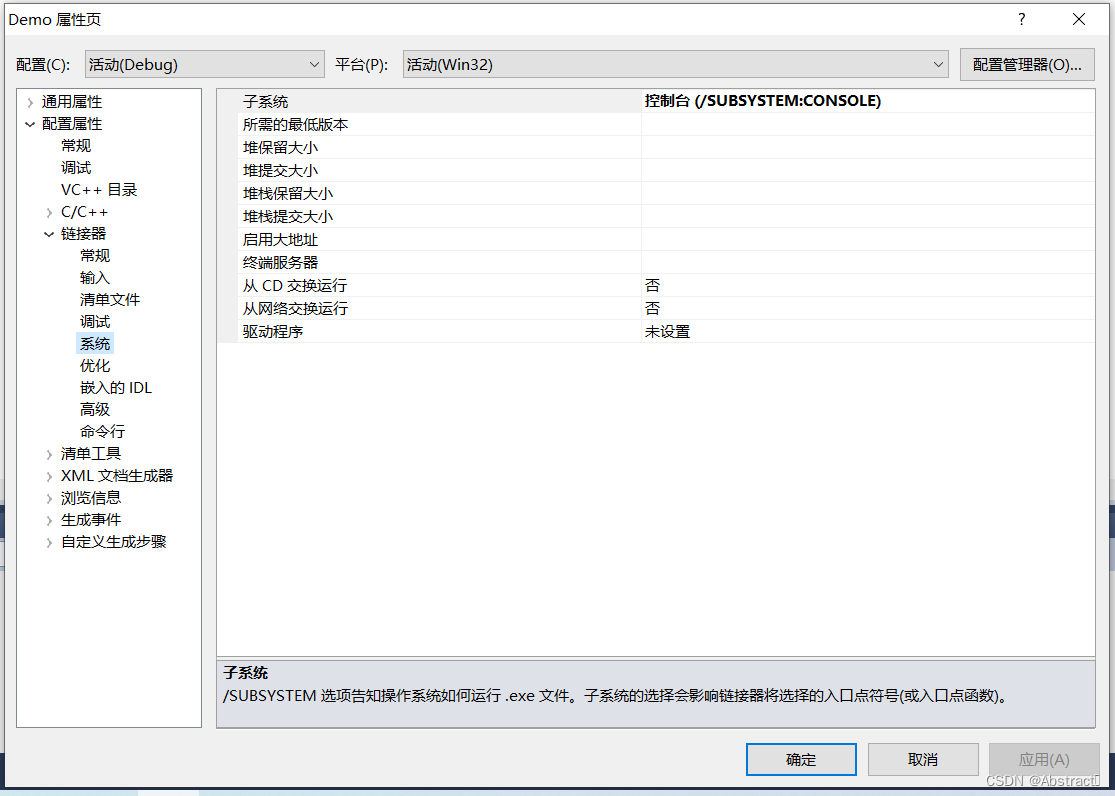
*請認真填寫需求信息,我們會在24小時內與您取得聯系。